第一个安卓程序
1、开发工具设置
在使用Android studio进行项目开发时先对编辑器进行喜好设定和一个必要工具的安装。首先是要有安卓的模拟器,便于运行时查看相应效果以及进行相应的调试功能。
主题设置
将整个工具主题设置为黑色背景:file—>setting

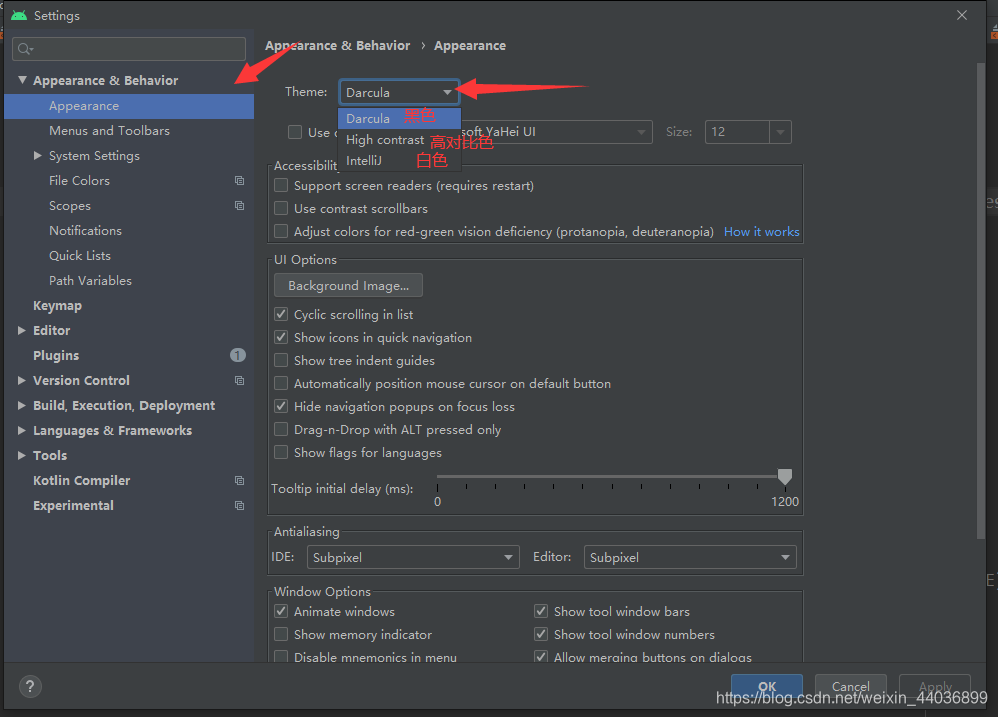
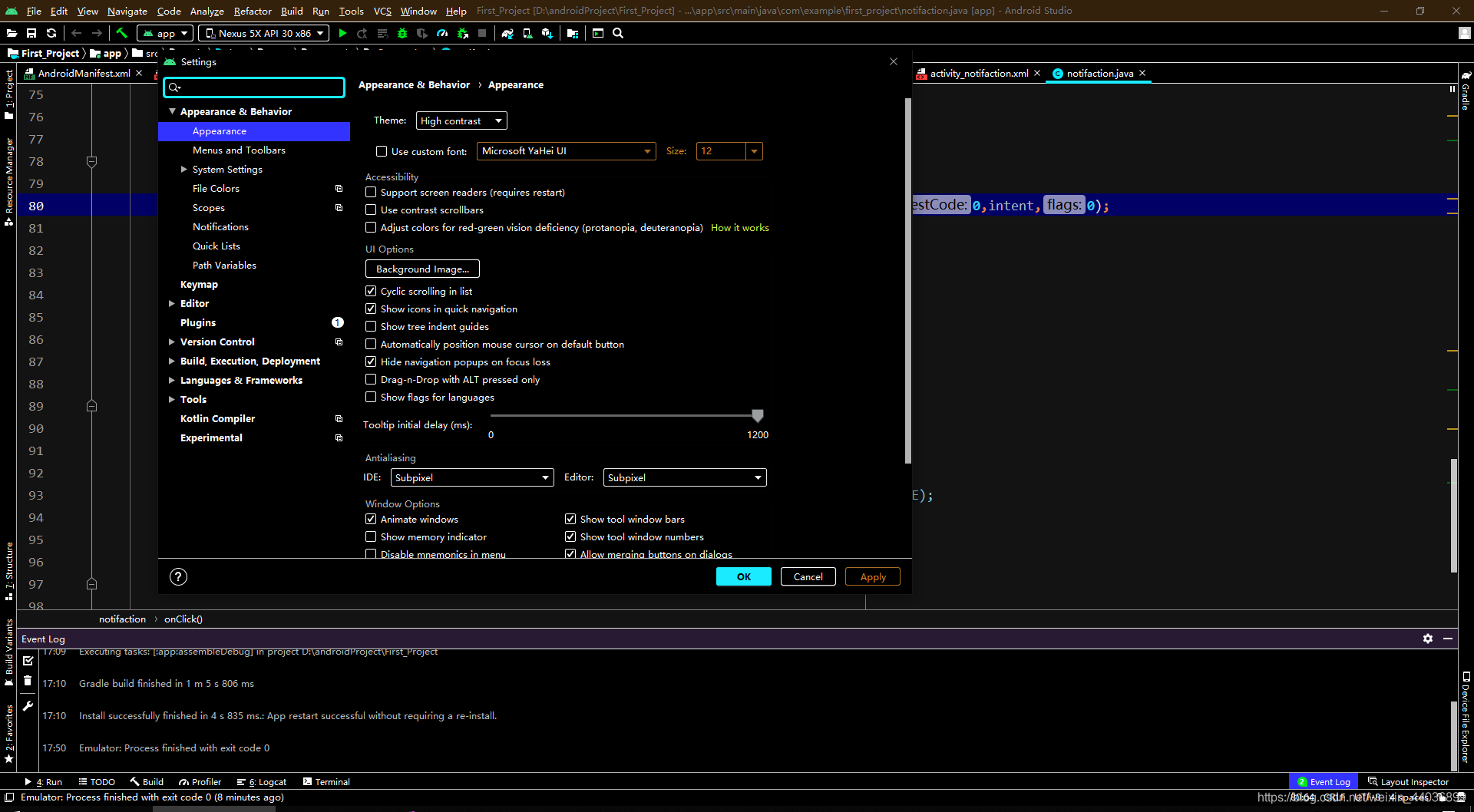
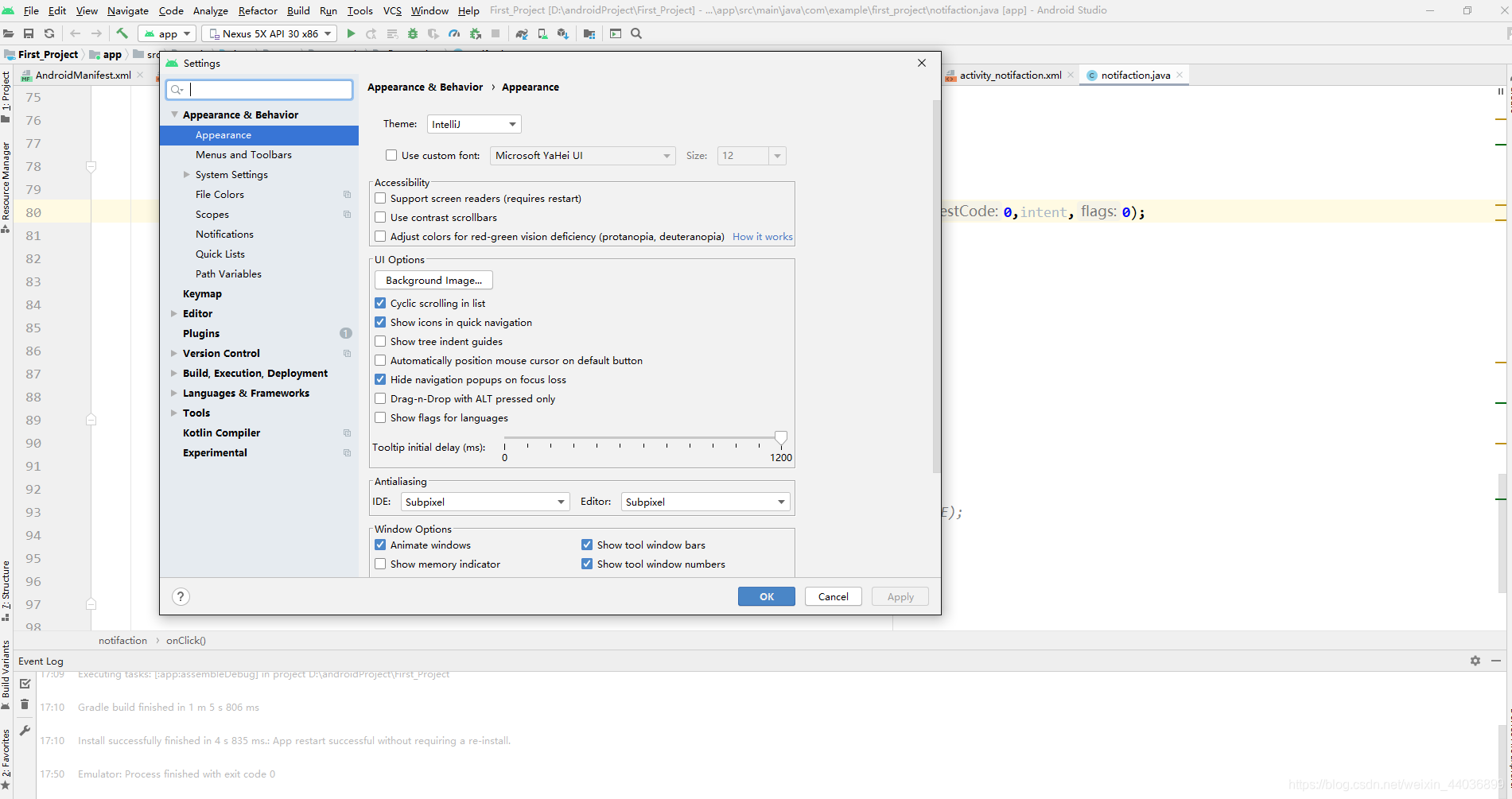
根据个人喜好选择主题。
SDk Platforms的安装,就是安卓的各个版本的sdk,如下图

点击工具栏的小图标进入Android SDK页面 左边是安卓现有的各个版本,右边的Installed 说明已经安装,not installed是没有安装,需要什么版本的SDK在版本前面打上对勾,再点击右下角的apply就能联机下载安装了。接下来选择模拟器。

点击工具栏的图标,显示当前安卓模拟器的信息,添加新的模拟器点击左下角的create Virtual Device Configuration按钮进入选择页面

根据需求选择相应的型号点击next进入下一步选择安卓版本。

然后点next进入模拟器命名和横竖版设置。

以上设置完成后点击Finish就可以联机下载安装了。
2、开始第一个安卓程序
file—>new—>new Progect


在这里会看到很多自带的模板,第一次先选择空的Activity,点击Next

完成上面的命名等操作后点击finish完成项目创建。

项目中的每一个页面都是由xml静态布局文件和activity类动态布局文件构成,由xml通过各种组件进行组合,形成静态页面,由activity类实现页面的动态操作。

在xml文件页面可以预览页面效果,新版的Android Studio预览在上图箭头所指部位,需要显示系统UI需勾选下图选项:

安装完安卓模拟器后,按下快捷键shift+f10可编译并启动程序。

然后模拟器启动,安装并运行程序,此时模拟器桌面会有当前程序的图标。
在自己的手机上运行
将自己的安卓手机用数据线与电脑连接,打开手机(以本人小米mix2s为例)依次打开设置—>我的设备—>全部参数—>连续点击MIUI版本直到提示进入开发者模式,然后返回设置页面,点击更多设置—>开发者选项—>打开开启开发者选项开关—>拉到最下面打开USB安装开关,打开USB调试开关—>完成后返回Android Studio选择自己的手机当作运行模拟器,如下图:

再次点击运行,手机会提示是否允许安装,点击允许安装就会在桌面安装一个应用,并打开预览。
以上只说明了小米手机打开开发者模式,如需其他手机请自行查询相应信息。

























 被折叠的 条评论
为什么被折叠?
被折叠的 条评论
为什么被折叠?










